linux扩容已存在分区的方法
linux扩容已存在分区的方法
推荐答案
在Linux系统中,扩展已存在分区可以通过多种方法实现。其中,使用GParted是一个相对简单的图形界面方法,适用于大多数Linux发行版。以下是详细步骤:
方法1:使用GParted图形界面工具来扩容Linux分区
安装GParted: 如果你的系统尚未安装GParted,可以通过包管理器安装它。在终端中,你可以使用以下命令:
bashsudo apt-get install gparted # 适用于Debian/Ubuntu
或
bashsudo yum install gparted # 适用于CentOS/RHEL
打开GParted: 打开GParted,通常可以在系统菜单中找到它。
选择分区: 在GParted中,选择你想要扩展的分区。请确保选择的分区是未挂载的,否则你需要使用Live CD或USB启动系统。
扩展分区: 右键点击所选分区,然后选择"Resize/Move"。
调整大小: 在弹出的对话框中,你可以拖动分区边界来扩展或缩小分区。也可以手动输入新的分区大小。确保新的分区大小不超出可用空间限制。
应用更改: 点击"Resize/Move"按钮来应用更改。
确认更改: 在主界面中,你将看到一个操作列队。点击绿色复选标记按钮来确认分区扩展。
等待完成: GParted将执行扩展操作。时间长度取决于分区大小和系统性能。
完成: 一旦扩展完成,你将看到成功消息。关闭GParted并重新启动系统(如果你扩展的是系统分区)。
这样,你的Linux分区已经成功扩展了。请注意,这个方法只适用于未挂载的分区。如果需要扩展系统分区,建议在Live CD或USB环境下执行操作,以避免数据损坏。
方法二:使用命令行工具 parted 和 resize2fs 扩容Linux分区
在Linux系统中,你还可以使用命令行工具来扩容已存在分区。这种方法更适合有经验的用户,特别是对服务器环境中的分区扩展操作。以下是详细步骤:
备份数据: 在执行分区扩展操作之前,请务必备份重要数据,以防意外发生。
查看分区信息: 打开终端,使用以下命令查看分区信息:
bashsudo fdisk -l
查找你要扩展的分区的设备名,例如 /dev/sda1。
卸载分区: 如果你要扩展的是根分区,首先需要卸载它。在非根分区的情况下,你可以跳过此步骤。
bashsudo umount /dev/sda1
使用 parted 工具扩展分区: 使用 parted 命令来扩展分区。假设你要扩展 /dev/sda1 分区,使用以下命令:
bashsudo parted /dev/sda
(parted) resizepart 1
这将进入 parted 命令行界面,并扩展第一个分区(1)。
设置新大小: 在 parted 命令行界面中,输入新的分区大小。通常,你可以将它设置为最大,即 "100%"。
bash(parted) 100%
退出 parted: 输入以下命令来退出 parted 命令行界面:
bash(parted) quit
使用 resize2fs 调整文件系统大小: 使用 resize2fs 命令来调整文件系统大小。
bashsudo resize2fs /dev/sda1
如果你要扩展的分区不是根分区,请将 /dev/sda1 替换为你的分区设备名。
完成: 分区扩展操作完成。你可以重新挂载分区(如果卸载了它)并继续使用。
这种方法适用于更有经验的用户,需要小心操作以防止数据丢失。
方法三:使用 LVM(逻辑卷管理)扩容Linux分区
LVM(逻辑卷管理)是一种高级的分区管理方法,可以方便地扩展Linux分区,而无需卸载分区或使用Live CD。以下是使用LVM扩容分区的步骤:
备份数据: 在执行分区扩展操作之前,请务必备份重要数据,以防意外发生。
查看分区信息: 打开终端,使用以下命令查看分区信息:
bashsudo fdisk -l
查找你要扩展的分区的设备名,例如 /dev/sda1。
创建物理卷(PV): 使用 pvcreate 命令创建一个物理卷。
bashsudo pvcreate /dev/sda1
将 /dev/sda1 替换为你的分区设备名。
创建卷组(VG): 使用 vgcreate 命令创建一个卷组。
bashsudo vgcreate my_vg /dev/sda1
my_vg 是你为卷组指定的名称。
扩展逻辑卷(LV): 使用 lvextend 命令来扩展逻辑卷的大小。假设你的逻辑卷名为 my_lv,并且你想要将它扩展到20GB:
bashsudo lvextend -l +100%FREE /dev/my_vg/my_lv
这将使用所有可用的空间来扩展逻辑卷。
调整文件系统大小: 使用适当的文件系统工具来调整文件系统的大小。如果你的逻辑卷使用的是 ext4 文件系统,可以使用 resize2fs 命令:
bashsudo resize2fs /dev/my_vg/my_lv
如果你使用的是 XFS 文件系统,可以使用 xfs_growfs 命令:
bashsudo xfs_growfs /mount-point
这里的 /mount-point 是逻辑卷挂载的路径。
完成: 分区扩展操作完成。你可以继续使用已扩展的分区。
使用LVM来扩展分区是一种非常灵活和安全的方法,因为它允许你在线扩展分区而无需重启系统或卸载分区。这对于服务器和生产环境特别有用,但需要一些LVM知识和小心操作以防止数据丢失。
无论你选择哪种方法,扩展Linux分区都是一项关键任务,需要小心操作,特别是在生产环境中。确保在操作前备份重要数据,以防发生意外情况。

热议问题











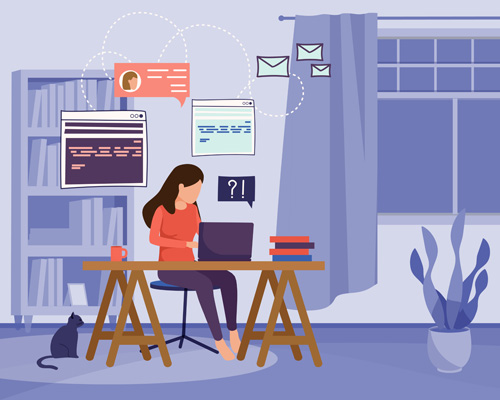



 京公网安备 11010802030320号
京公网安备 11010802030320号